Möglichkeiten, die Lebensdauer von SSD -Laufwerken zu bestimmen und zu verlängern

- 4701
- 216
- Kenny Birkemeyer
Jeder Benutzer weiß, dass er ohne ausreichend freie Speicherplatz auf einer Festplatte nicht in der Lage sein wird, die erforderlichen Daten, Fotos, Filme, viele Spiele und Programme festlegen zu können.
Zuvor war die Möglichkeiten der Wahl eingeschaltet, war. Für stationäre PCs und Laptops wurden ausschließlich harte Räder (Festplatten) ausschließlich angeboten. Darüber hinaus konnten sie sich zunächst nicht mit soliden Mengen des Gedächtnisses rühmen und buchstäblich 32-64 GB für viel Geld anbieten.

Jetzt ist HDD merklich gefallen. Und ihre Konkurrenten wurden feste State -Laufwerke des SSD -Typs. Sie werden hauptsächlich von denjenigen ausgewählt, die einen neuen Laptop kaufen oder einen PC sammeln.
Die SSD -Technologie entwickelt sich jedoch nur und verbessert sich allmählich. Eines der Hauptprobleme ist eine begrenzte Anzahl von Datensatzzyklen und Datenlöschung. Sobald diese Ressource endet. Es gibt verschiedene Möglichkeiten zur Lösung dieses Problems. Alle zielen darauf ab, die Leistungsindikatoren für die Lebensdauer von SSD -Laufwerken in Richtung des Anstiegs zu ändern. Wie das geht, werden Sie bald herausfinden.
Allgemeine Betriebsregeln
Wenn wir darüber sprechen, wie das Lebensdauer für den SSD -soliden State -Antrieb erhöht werden kann, dürfen wir die allgemeinen Prinzipien ihres Betriebs nicht vergessen. Wenn Sie gegen diese Empfehlungen verstoßen, sind alle anderen Entscheidungen und Methoden, die weiter erörtert werden, keinen Sinn.

Sie müssen zwei wichtige Regeln auf der Grundlage einnehmen:
- Lassen Sie immer eine Reserve freier Space. Im Falle von SSD ist es äußerst wünschenswert, dass etwa 15% der Gesamtsumme unberührt bleiben. Und je mehr das Angebot sein wird, desto besser. Dies ist die Besonderheit solcher Scheiben. Aus diesem Grund können Sie die Lebensdauer verlängern und optimale Bedingungen für das Laufwerk des Laufwerks anbieten.
- Verwenden Sie nur den AHCI -Betriebsmodus. In diesem Modus wird das Laufwerk am besten sein Potenzial zeigen, maximale Leistung ausgeben, aber gleichzeitig so lange wie möglich dienen.
Basierend auf diesen Schlüsselprinzipien des Betriebs ist es sinnvoll, über weitere Maßnahmen zu sprechen.
Es gibt verschiedene Möglichkeiten, die Lebensdauer Ihres SSD -Laufwerks zu verlängern und die Wahrscheinlichkeit zu minimieren, die Festplatte in wenigen Jahren zu ändern. Nur wenn der Platz nicht erweitert werden muss, gibt es keinen Platz für die Installation der zweiten SSD.
Wie man die Lebensdauer bestimmt
Es ist wichtig zu verstehen, dass alle SSD -Laufwerke ein bestimmtes Lebensdauer haben. Dies bedeutet nicht, dass es vom Hersteller festgelegt wird. Hier sprechen wir über eine begrenzte Anzahl von Datensatzzyklen. Wenn Sie über diese Frames hinausgehen, ist es wahrscheinlich, dass das Gerät fehlschlägt und nicht mehr in der Lage ist, zu arbeiten.

Viele Benutzer sind natürlich daran interessiert, die Lebenserwartung der SSD -Festplatte zu überprüfen.
Sie können dies mit einer speziellen Formel tun. Sie können die verbleibende Ressource auf dem SSD -Laufwerk bestimmen und berechnen, wann sie schließlich fehlschlägt.
Bei SSD wird hauptsächlich der Speicher des MLC -Typs verwendet. Daher wird es logisch sein, es für ein Beispiel für die Berechnung zu nehmen. Die technische Dokumentation besagt, dass der durchschnittliche Indikator für die Anzahl der Umschreibungszyklen 3.000 beträgt.
Angenommen, eine Festplatte ist für 120 GB ausgelegt. Im Durchschnitt werden 15 GB pro Tag aufgezeichnet.
Infolgedessen müssen Sie 3000 mit 120 GB multiplizieren und sich um 15 GB teilen. Es stellt sich 65 Jahre heraus.
Es ist wichtig zu verstehen, dass dies nur eine theoretische Lebensdauer für SSD ist, da die tatsächliche Leistungsdauer viel weniger sein wird. Fühlen Sie sich frei, die resultierende Zahl durch weitere 10 zu teilen.

Wenn Sie auf diese Weise die aktuelle Ressource Ihrer SSD ermitteln, gibt es noch viele Fragen. In der berechneten Formel, einer ungefähren Lebensdauer, gibt es nichts Kompliziertes. Angenommen, der Benutzer hat herausgefunden, dass seine SSD noch 2 Jahre lang leben bleibt. Welche Maßnahmen weiter ergreifen, das Problem ist ziemlich offensichtlich. Nein, es ist zu früh, um hinter einer neuen Festplatte zu laufen. Es ist sinnvoll, die kalkulierte theoretische Ressource zu erhöhen. Mit kompetenten Aktionen kann der Antrieb auch bei bedingten 3 Jahren in der Praxis 5-6 Jahre dauern oder noch mehr.
Wie man das Lebensdauer erhöht
Direkt direkt auf die Frage, wie Sie die tatsächliche Lebensdauer Ihres SSD -Antriebstyps verlängern können und was dafür zu tun ist.
https: // www.Youtube.Com/Uhr?v = td_mya93gwq
Um das gewünschte Ergebnis zu erzielen, ist es möglich:
- Gehen Sie in den AHCI -Modus;
- Verfasserung der Entfaltung;
- Trimmen einschalten;
- Die Indexierung trennen;
- das Caching einschalten;
- Müll loswerden;
- Trennen oder Übertragen der Pumpdatei;
- Die Gibbernation trennen;
- den Schutz ausschalten;
- Aktualisieren Sie Firmware und Treiber;
- Deaktivieren Sie Superfetch.
Tatsächlich liefert jede dieser Lösungen ein positives Ergebnis in Bezug auf die Erhöhung der Antriebsressource. Solche Aktionen können jedoch die umgekehrten Folgen haben. Daher sollte jedes Element detaillierter berücksichtigt werden.
Superfetch
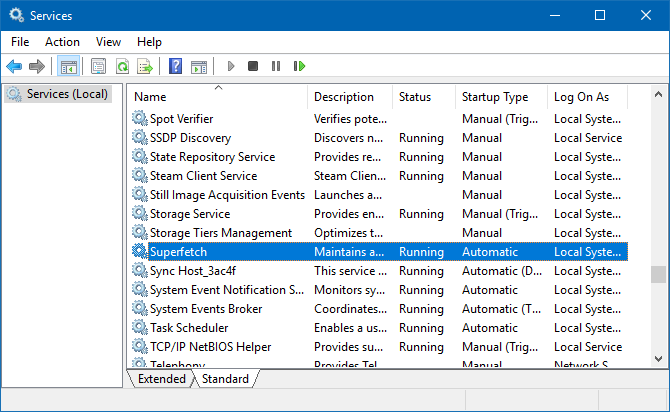
Wenn sich die Hauptaufgabe in Form der Erweiterung der Lebensdauer des Laufwerks erfolgt.
Aber hier ist es wichtig, vorsichtig zu sein. Wenn die Dienste ausgeschaltet sind, wird die Anzahl der Zyklen und Aufzeichnungen leicht reduziert. Die PC -Leistung wird parallel ein wenig fallen.
Die Praxis zeigt, dass die Lösung nicht den beeindruckendsten Effekt hat. Und wenn die Leistung darunter leidet, entstehen Zweifel an der Anwendung dieser Methode. Insbesondere auf Computern und Laptops, die zunächst nicht solide Eigenschaften aufweisen können.
Firmware und Treiber
Es wird dringend empfohlen, die Relevanz aller Treiber und Firmware für den Laufwerk selbst sowie für BIOS aufrechtzuerhalten.
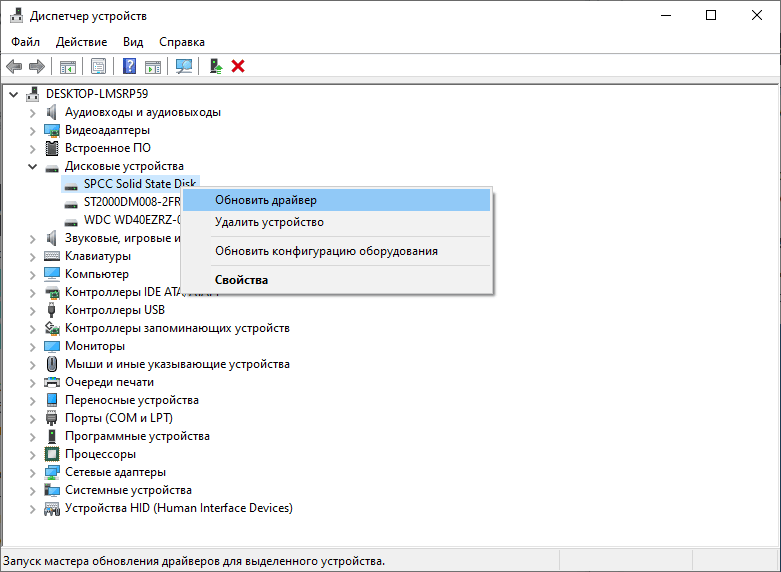
Es ist ein Fehler zu berücksichtigen, dass Updates nur die Ressource verbrauchen und Müll hinzufügen. Tatsächlich verbessern Aktualisierungen das System und wirken sich positiv auf die SSD aus.
Diese Methode ist effektiv und sehr nützlich. Nicht nur für das Laufwerk, sondern auch für das gesamte Betriebssystem.
Schutz
Es gibt diejenigen, die Sie raten, die Verteidigung auszuschalten, wenn nur die Fahrt länger gedient hat.
Sehr zweifelhafte Empfehlung. Wenn Sie die Verteidigung des Betriebssystems ausschalten, streuen die Schläge darauf. Und das Betriebssystem kann nicht mehr mit ihnen fertig werden, da Sie mit Ihren eigenen Händen ihr diesem Schild beraubt haben.
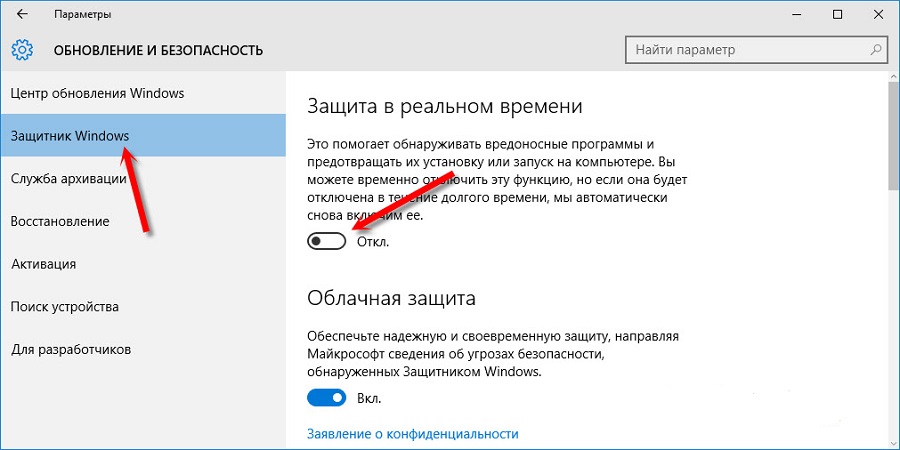
Diejenigen, die sich dennoch für einen solchen vorschnellen Schritt entschieden haben.
Wieder einmal lohnt es sich zu wiederholen, dass dies eine der zweifelhaftesten Lösungen ist, um die SSD -Ressource aufrechtzuerhalten.
Gibernation
Kurz gesagt, beschreiben Sie diese Funktion, dann sprechen wir hier über den Systemprozess. Aufgrund dieser Funktion wird das Volumen des besetzten RAM in Form einer Sonderdatei an den Spediteur geworfen.
Wenn das System wiederhergestellt wird, werden die Daten erneut im Speicher des RAM umgeschrieben, um den ursprünglichen Status des Computers am genauesten wiederherzustellen. Dies beschleunigt den Start des Betriebssystems, seine Leistung wird erhöht.
Wenn Sie diesen Modus ausschalten, wird die Lebensdauer des Laufwerks wirklich erhöht.
Um die Verbindung zu trennen, reicht es aus, die Befehlszeile zu öffnen und sich hier "powercfg -h aus" zu registrieren. Und dann klicken Sie auf die Eingabetaste.
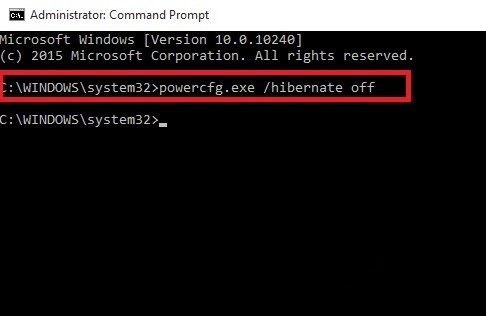
Es ist wichtig zu berücksichtigen, dass ein solcher Prozess für das Laufwerk sicher ist. Trotzdem beeinflusst er negativ das Leben der Scheibe. Zum Beispiel können Informationen, die der Menge an RAM entsprechen, für einen Zyklus erneut aufgezeichnet werden. Und manchmal ist es 4-8 GB, wenn nicht mehr mehr.
Sie können jedoch nicht darauf bestehen, diese Funktion auszuschalten. Mit ihrer Hilfe können Sie die Dateien, mit denen der Benutzer zusammengearbeitet hat, schnell speichern und wiederherstellen, wenn plötzlich die Arbeit des Computers falsch abgeschlossen wurde.
Pumpdatei
Eine weitere Empfehlung gilt für die Trennung einer speziellen Pumpdatei. Andere raten einfach, es an HDD zu übertragen, wenn dies mit SSD gepaart ist.
Die Option beim Ausschalten der Datei ist äußerst umstritten. Es ist besser, dies nicht zu tun, selbst wenn der RAM von 8 GB oder mehr stammt. Beim Ausschalten beginnen eine Reihe von Programmen und Spielen möglicherweise nicht, oder während des Betriebs treten Fehler auf.
Wenn Sie auf die Festplatte (HDD) übertragen, verliert der Computer in der Leistung.
Welche Option zu wählen, jeder entscheidet sich für sich selbst.
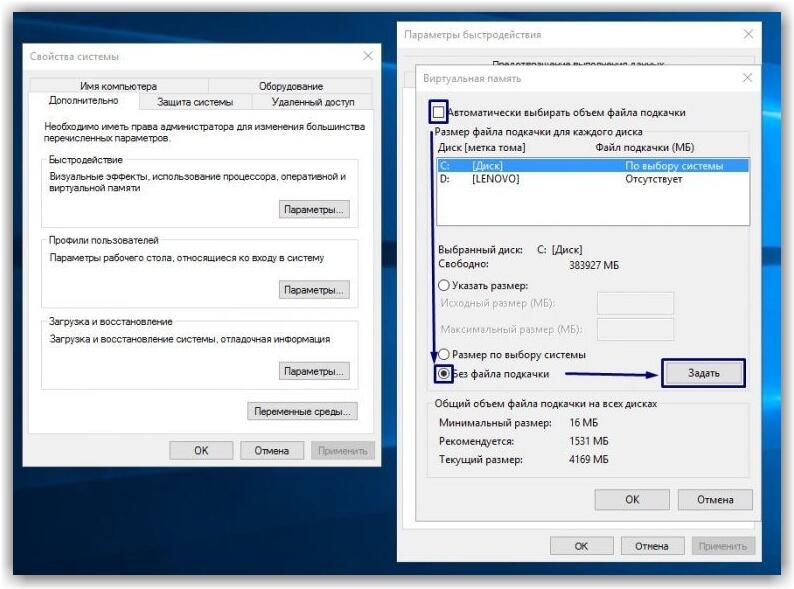
Um die benötigte Datei auszuschalten:
- Gehen Sie in die Eigenschaften des Computers;
- Öffnen Sie den Abschnitt "Zusätzliche Parameter";
- Klicken Sie auf "zusätzlich";
- Gehen zu "Leistung";
- Weiter in den "Parametern";
- Klicken Sie in diesem Fenster auf "zusätzlich"
- und dann "verändern";
- Es wird eine Zeile "automatisch das Dateivolumen auswählen" befinden, aus dem Sie das Checkmark entfernen müssen
- Legen Sie unten eine Marke gegenüber der Zeile "ohne Schwungdatei"
- Speichern Sie Änderungen und starten Sie den Computer neu.
Wenn Sie feststellen, dass der Computer danach schlechter zu funktionieren, ist es korrekter, die vorherigen Einstellungen wiederherzustellen.
Müll
Aber was ohne Angst getan werden kann, ist es, den Computer von verschiedenen Müll zu reinigen.
Im Allgemeinen wird dringend empfohlen, keinen anderen Müll auf der Fahrt, riesige Kataloge der Musik- und Filmbibliothek zu speichern. Dann müssen Sie sich definitiv nicht um die Tatsache kümmern, dass der SSD -Lebenszyklus zum Ende kommt.
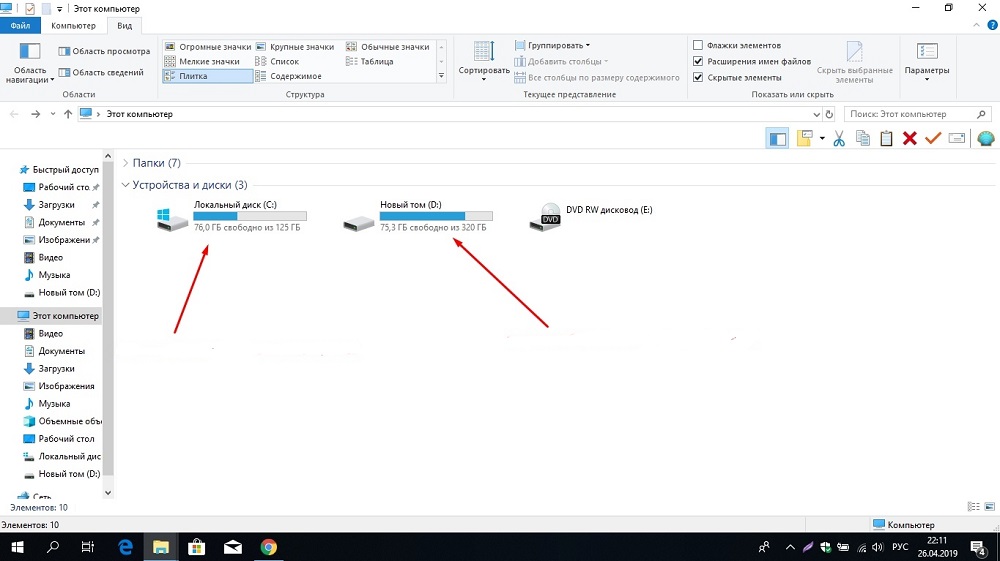
Der Rat erscheint einfach, aber nicht jeder kann ihn implementieren. Genauer.
Wenn es eine Chance, Filme, Videos, Musik und Fotos gibt, speichern Sie auf HDD.
Verwenden Sie auch regelmäßig spezielle Dienstprogramme des Cleaner -Typs.
Indizierung
Es ist auf einem PC erforderlich, um eine schnelle Suche nach den gewünschten Dateien zu gewährleisten. Tatsächlich beträgt die Leistung mit der Indexierung etwa 10%. Aber Lesevorgänge werden ständig auftreten.
Vorausgesetzt, wir sprechen von SSD mit hoher Geschwindigkeit, ist es fast sinnlos, die Indexierung zu verwenden. Aus Gründen der Haltbarkeit des Laufwerks sollte es getrennt werden.
Dafür brauchen Sie:
- Rufen Sie das Kontextmenü der Festplatte mit der richtigen Taste an
- gehen in "Eigenschaften";
- Entfernen Sie im Gegenteil der Indexierungsauflösung das Checkmark
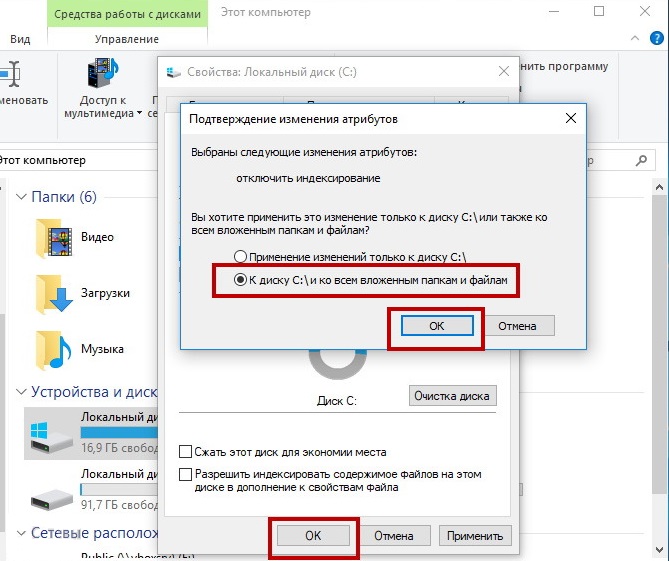
- OK klicken".
Alles, Indexierung ist deaktiviert.
Ausschnitt
Aber im Gegenteil ist es besser, es einzuschalten. Feste Festplatten halten länger und arbeiten schneller, wenn diese Funktionalität aktiv ist.
Hier gibt es nichts Kompliziertes. Der Benutzer ist erforderlich:
- Drücken Sie das Laufwerk mit der rechten Taste
- offene Eigenschaften;
- Gehen Sie zum Abschnitt "Ausrüstung";
- Klicken Sie hier auf die "Eigenschaften";
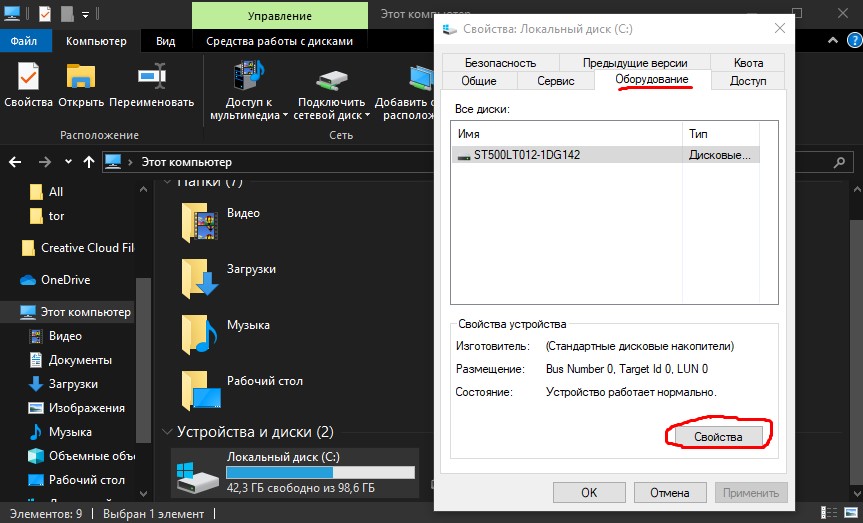
- Stellen Sie auf der Registerkarte "Politik" sicher, dass der Scheck am ersten Punkt beim Caching liegt
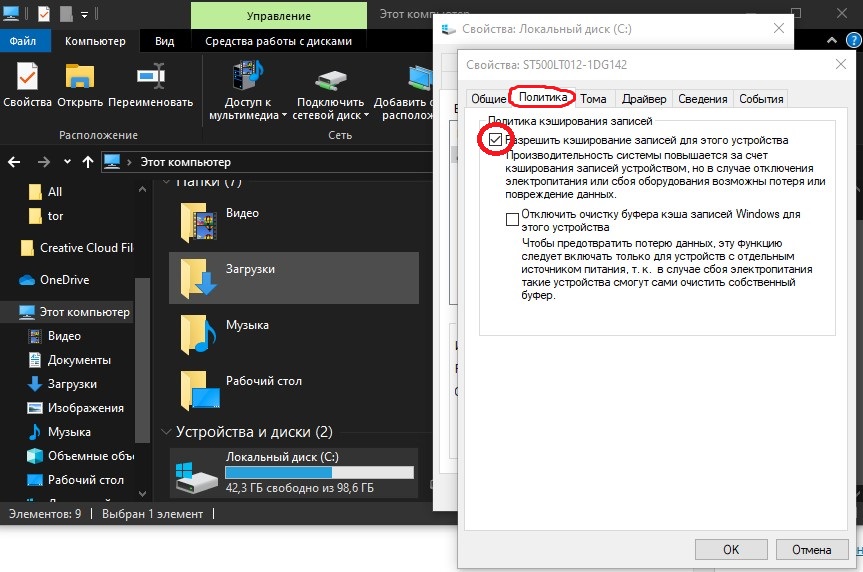
- Wenn der Scheck nicht wert ist, setzen Sie ihn aus;
- Klicken Sie auf OK.
Eine einfache, aber effektive Methode, um die Leistung zu erhöhen und die Haltbarkeit des Laufwerks zu erledigen.
Trimmen
Diese Technologie wird auch empfohlen, um aufzunehmen. Sie ist für den PC verantwortlich, um den Controller über die Veröffentlichung eines bestimmten Festplattenbereichs zu informieren, nachdem das Programm, die Anwendung oder andere Daten entfernt wurden.
Es ist wichtig zu verstehen, dass sie bei gewöhnlichen Festplatten, wenn Sie die Daten löschen. Das Plus ist, dass solche Daten dann wiederhergestellt werden können, bis andere Informationen ihren Platz eingenommen haben.
Mit der Trim -Technologie können Sie Daten vollständig löschen. Es ist standardmäßig unter Windows 7-10 OS aktiv.
Daher müssen Sie sich dafür sorgen. Dafür brauchen Sie:
- Führen Sie die Befehlszeile aus;
- Schreiben Sie hier "FSUTIL Verhaltensabfrage DisabledeteNotify" ".
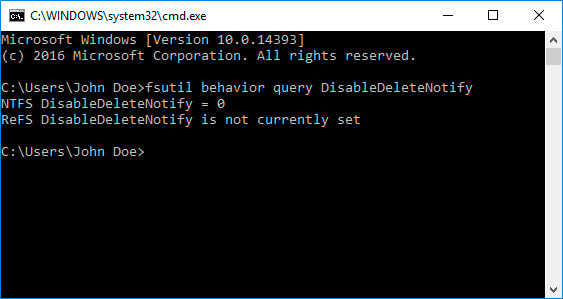
Wenn Sie die Nummer 0 in der Antwort sehen, ist die Technologie aktiv. Wenn es 1 gibt, wird es ausgeschaltet. Um die Technologie zu ermöglichen, benötigen wir ein Team "FSUTIL -Verhaltensantriebs -Set DisabledeteNotify 0" ". Für die Deaktivierung wird am Ende 1 vorgeschrieben.
Die TRIM -Aktivierung ergibt einen signifikanten Anstieg der Haltbarkeit SSD.
Defragmentierung
Da Windows OS mehr auf die Arbeit mit HDD konzentriert ist, haben einige Funktionen für SSD nur Schäden. Eine von ihnen ist die Defragmentierung.
Angesichts der Merkmale der Funktion der Funktion wird die Daten auf der SSD tatsächlich umschrieben, was völlig überflüssig und nutzlos ist. Darüber hinaus wird die Antriebsressource so reduziert.
In diesem Fall wäre die korrektste Lösung getrennt. Dafür:
- Klicken Sie auf der Festplatte mit dem Betriebssystem mit der rechten Schaltfläche und öffnen Sie das Kontextmenü
- Gehen Sie zu den "Eigenschaften";
- Weiterer Abschnitt "Service";
- Klicken Sie hier auf "Optimieren"
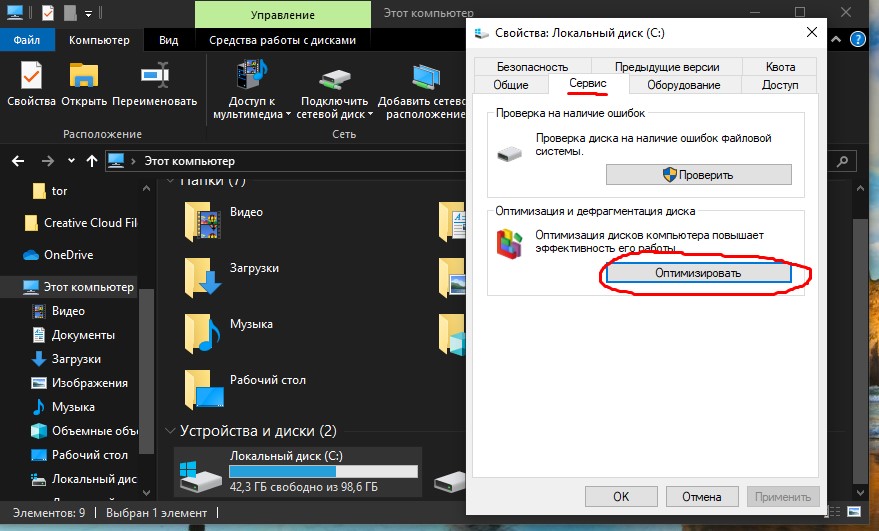
- Klicken Sie im angezeigten Fenster auf "Ändern Sie die Parameter ändern" oder "Setzen Sie den Zeitplan"
- Als nächstes auf "wählen";
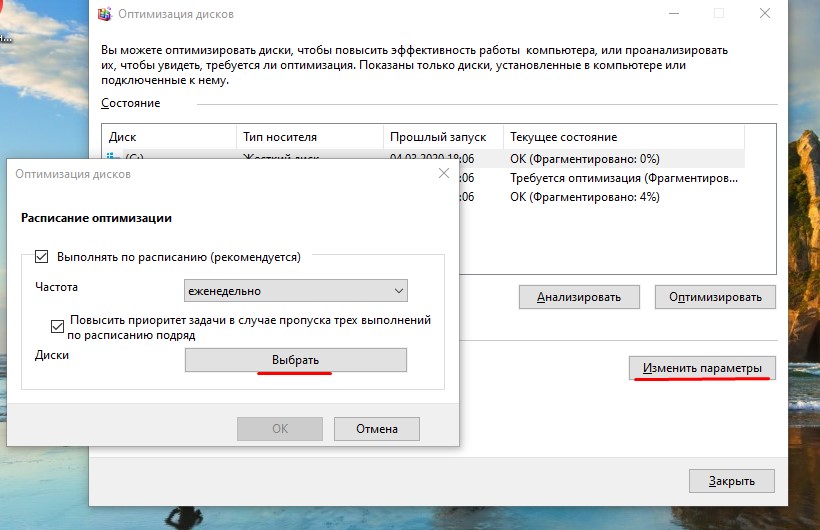
- Entfernen Sie das Checkmark gegenüber der Festplatte
- Bestätigen Sie die Änderungen durch die Schaltfläche "OK".
Es ist nichts Kompliziertes bei der Trennung der Defragmentierung. Darüber hinaus wird es definitiv keinen Schaden an SSD geben. Dies ist sogar eine nützliche Veränderung, die die Lebensdauer des Antriebs verlängert.
Ahci
Wenn die Festplatte in diesem Modus nicht funktioniert, können Sie die Verwendung einiger nützlicher Funktionen vergessen. Sie werden einfach unzugänglich sein.
Öffnen Sie, um den aktuellen Modus zu überprüfen, den Geräte -Manager und wählen Sie den Abschnitt IDE/ATA aus. AHCI sollte hier ausgewählt werden.
Es wird auch empfohlen, BIOS zu öffnen und hier Änderungen vorzunehmen. Der Abschnitt, der für den verwendeten Modus verantwortlich ist. Hier müssen Sie nur zu AHCI wechseln.
Speichern Sie die vorgenommenen Änderungen und starten Sie dann den Computer neu. Es sind diese Schritte, die normalerweise unternommen werden, um die Arbeit eines soliden State -Laufwerks zu optimieren.
Es wird auch nützlich sein, spezielle Dienstprogramme zu verwenden. Einige von ihnen helfen nur den SSD -Zustand zu überprüfen, während andere zusätzliche Funktionen und Fähigkeiten bieten.
Dienstprogramme für SSD
Um die Lebenszeit von SSD zu überwachen und den aktuellen Stand des Laufwerks zu kontrollieren, können Sie eines der beliebten Versorgungsunternehmen verwenden. Dies ist natürlich keine Möglichkeit, die Lebensdauer des Geräts zu verlängern, sondern nur ein Kontrollmittel. Das Dienstprogramm wird für diejenigen nützlich sein, die nicht wissen, wie Sie die verbleibende Ressource Ihrer SSD -Festplatte sehen können.
Darüber hinaus wächst die Anzahl der Versorgungsunternehmen ständig. Nicht alle von ihnen sollten herunterladen und verwenden, da in einigen Fällen Benutzer versteckt fanden. Anstelle eines einfachen Systemscans laden sie den Prozessor noch mehr und tragen das Laufwerk ab.
Bevor Sie die Ressource Ihres SSD des Laufwerks überprüfen, sollten Sie sich für die Auswahl eines geeigneten Tools zur Überwachung der SSD entscheiden. Hier lohnt es sich, die Top 10 wirklich nützlichen und sicheren Versorgungsunternehmen hervorzuheben.
Die Bewertung hat keine Bindung an einen bestimmten Ort in den Top 10, zeigt jedoch nur die Liste der guten, verifizierten und effektiven Tools zur Überprüfung und Überwachung der Festplatte an.
SSD Leben
Wenn Sie an der Lebensdauer Ihrer eigenen SSD -Festplatte interessiert sind, kann die Überprüfung in Windows 10 und früheren Versionen des Betriebssystems mit dem vorgestellten Dienstprogramm durchgeführt werden.
SSD Life ist eine der beliebtesten und ziemlich einfachen Lösungen, die darauf abzielen, mit soliden State zu arbeiten. Der Versorgungsunternehmen diagnostiziert den Zustand der Festplatte und zeigt die Ressourcen als Prozentsatz der Anzeige an.
SSD Life hat 3 Ausführungsoptionen. Dies ist 1 tragbares Dienstprogramm, das keine Installation erfordert, und 2 weitere Programme mit Installation. Einer von ihnen ist frei.
Die installierten Programme können im Hintergrund funktionieren und den Zustand der Festplatte in Echtzeit überwachen.
Das Dienstprogramm kann so konfiguriert werden, dass es eine Disc mit einem bestimmten Intervall scannt. Danach zeigt es vergleichende Statistiken auf dem Bildschirm an.
Crystal Disk Info
Auch ein kostenloses Programm zur Diagnose und Überprüfung des Zustand.
Die Möglichkeiten des Dienstprogramms sollten die Überprüfung der Geschwindigkeit des Lesens und der Aufzeichnung, der Temperaturregelung und der Restressource umfassen. Das Programm unterstützt auch die Smart -Technologie, mit der Sie die CDs bewerten können. Insgesamt gibt es mehrere Programmoptionen. Dies ist eine tragbare und installierte Version.
Scheibe untersuchen
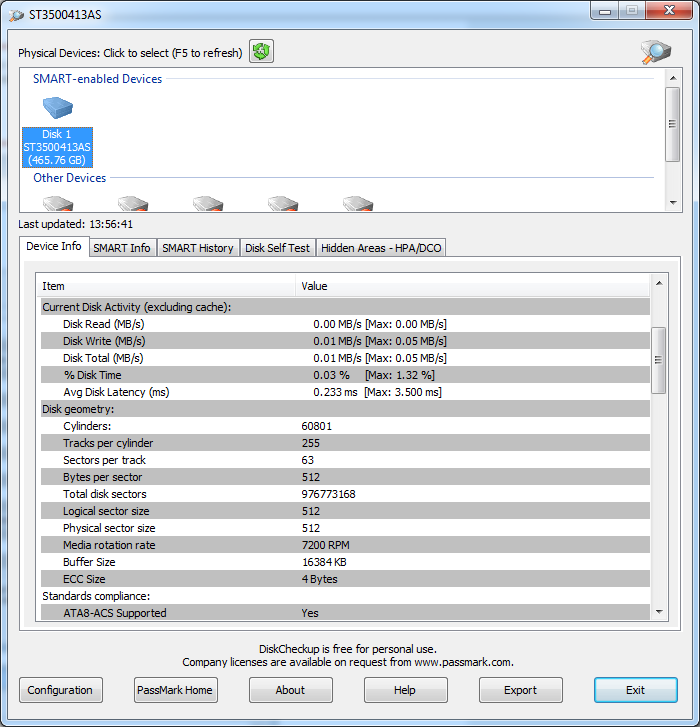
Wenn Sie jetzt wissen, wie Sie die Lebensdauer Ihrer soliden SSD -Festplatte verlängern können, sollten Sie zusätzlich die staatlichen Kontrollversorgungsunternehmen nutzen. Das vorgestellte Tool ist für Windows 10 sowie für frühere Windows -Versionen geeignet.
Das Dienstprogramm ist einfach, aber nützlich. Es kann die Geschwindigkeit und Leistung der Laufwerke bestimmen. Und bewertet nicht nur SSD, sondern auch HDD.
SSD bereit
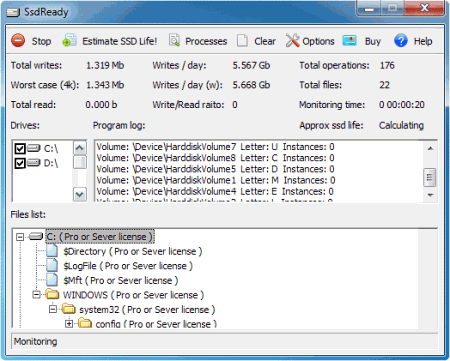
Und dieses Dienstprogramm funktioniert nur mit dem SSD -Speicherformat. Nach der Diagnose wird das Ergebnis in Form einer Restressource und Arbeitsdauer ausgegeben. Das Programm sammelt Informationen zu Aufzeichnungen und Lesen, auf deren Grundlage die Schlussfolgerung geht.
Die Vorteile des Programms sind, dass es praktisch nicht den Speicher des Computers nimmt, den Prozessor nicht lädt und im Hintergrund funktioniert.
Festplatten -Sentinel
Universeller Versorgungsunternehmen arbeitet mit mehreren Haupttypen von Laufwerken, einschließlich USB. Steuert die Leistung und Temperatur von Computern. Wenn die Parameter über das zulässige zugelassen sind, erhält der Benutzer eine Benachrichtigung.
Das Werkzeug überwacht ständig die Geschwindigkeit von Übertragung, Temperatur und anderen Parametern. Mit dem Dienstprogramm können Sie sich über Fehler, akkumulierte Laufwerks Uhren und nicht nur über herausfinden.
HDD -Scan
Trotz seines Namens funktioniert dieses kostenlose Programm nicht nur mit HDD, sondern auch mit SSD -Laufwerken.
Überprüfte auf Fehler, kontrolliert die "Gesundheits" -Geräte, geben visuelle Statistiken heraus. Der Versorgungsunternehmen überwacht die Discs in Echtzeit.
SSD -Tweaker
Ein weiteres kostenloses Programm, das erwähnenswert ist. Es ist einfach in der Arbeit, aber sehr effektiv. Sie kontrolliert nicht nur den Zustand der Festplatte, sondern kann auch unnötige Vorgänge ausschalten, die im Betriebssystem auftreten. Dadurch das Leben des Antriebs erhöhen.
Sie können die Arbeit des Tools manuell festlegen oder sich auf automatische Einstellungen verlassen.
HD -Melodie
Die Bewerbung hat eine kostenlose und kostenlose Version.
Free Utility hält SSD -Speichertests und scannt auch Speicherkarten. Die kostenpflichtige Version hat eine breitere Funktionalität. Mit ihrer Hilfe können Sie fast alle Eigenschaften überwachen, Tests und Tests durchführen.
Aktiv intelligent
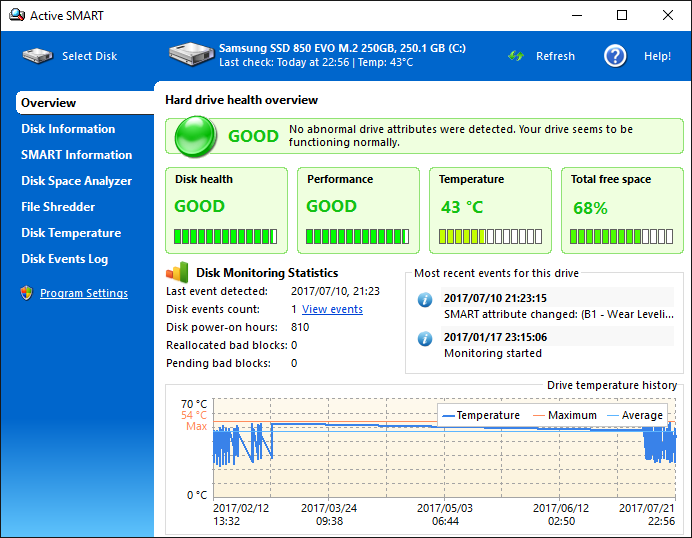
Das Dienstprogramm wird entwickelt, um die Temperaturindikatoren, die Produktivität und die Leistung von Laufwerken verschiedener Formate kontinuierlich zu überwachen. Unterstützt die Arbeit mit SSD und HDD.
Dies ist ein bedingt freies Dienstprogramm, das 2 Wochen ohne Zahlung verwendet werden kann. Erfordert Installation. Geeignet für die Arbeit mit allen Windows -Betriebssystemen beginnend mit Windows XP.
Als SSD -Benchmark
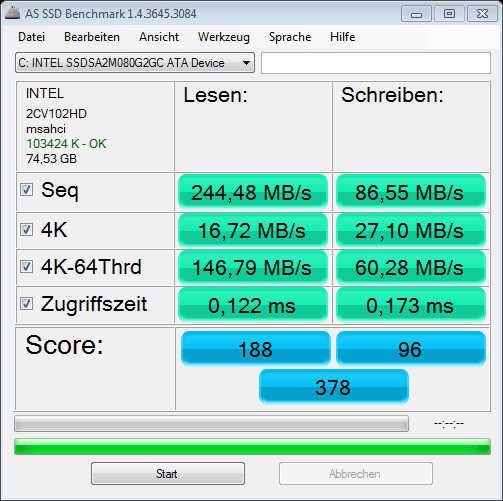
Geschwindigkeitstest. Das Programm ist völlig kostenlos. Der einzige Nachteil kann als das Fehlen eines russigen Menüs angesehen werden. Der Rest ist eine großartige Lösung.
Testen Sie die Geschwindigkeit der Aufzeichnung und Lektüre, analysiert den Zustand des Laufwerks.
Unabhängig vom ausgewählten staatlichen Steuerungsinstrument sollten Sie nicht auf sie zählen, um die Lebensdauer der SSD zu erhöhen.
Diese sind vielmehr Programme, um zu klären, ob bestimmte Maßnahmen dazu beitragen, die oben beschriebene Lebensdauer des Antriebs zu verlängern. Wenn Sie die Defragmentierung ausschalten oder andere Prozesse aktivieren, Dienstprogramme starten und überprüfen, wie die Festplatte jetzt funktioniert und welche Änderungen nach den ergriffenen Maßnahmen eingetreten sind.
- « Möglichkeiten, Smartphones auf Android zu beschleunigen
- Kamera mit Wi-Fi-Funktionen der Kamera-Synchronisation und des Computers »

